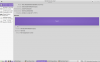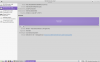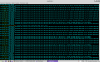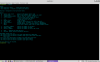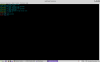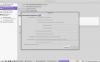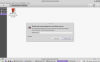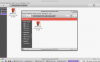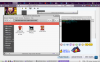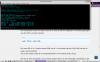Erny
Last (wo)man standing
Ik had nog een harde schijf liggen en heb die vandaag in de pckast gestoken (na wat TLC voor de binnenkant in de vorm van stofverwijdering).
Wilde deze formatteren omdat er nog windowstroep opstond.
Dus opgezocht hoe dat ging (niet ver genoeg doorgelezen blijkbaar) en laten formatteren.
Dat duurde even en toen het klaar was kreeg ik de mededeling dat de schijf in orde was.
Maar blijkbaar heb ik ergens toch verkeerde keuzes gemaakt want hij (de pc, draait op Linux Mint) kan de schijf niet aankoppelen.
En hieronder is te zien dat de Inhoud: Niet toegewezen inhoud is.... Dat klinkt niet goed.
In Computer geeft hij ook niet meer aan dat de schijf 500G is, eerder wel.
Wat heb ik fout gedaan (iets met partities misschien?) en is dit nog te herstellen?
@martin @Ray @Jasje @AWOL
Wilde deze formatteren omdat er nog windowstroep opstond.
Dus opgezocht hoe dat ging (niet ver genoeg doorgelezen blijkbaar) en laten formatteren.
Dat duurde even en toen het klaar was kreeg ik de mededeling dat de schijf in orde was.
Maar blijkbaar heb ik ergens toch verkeerde keuzes gemaakt want hij (de pc, draait op Linux Mint) kan de schijf niet aankoppelen.
En hieronder is te zien dat de Inhoud: Niet toegewezen inhoud is.... Dat klinkt niet goed.
In Computer geeft hij ook niet meer aan dat de schijf 500G is, eerder wel.
Wat heb ik fout gedaan (iets met partities misschien?) en is dit nog te herstellen?
@martin @Ray @Jasje @AWOL